Win10自带录屏失效怎么办?win10自带录屏功能失效解决方法
Win10自带录屏失效怎么办?在Win10系统中自带了录屏功能,但有一些朋友说这个录屏功能不能用,无法打开录屏功能,今天,小编为大家带来了win10自带录屏功能失效解决方法。感兴趣的朋友快来了解一下吧。
Win10自带录屏失效怎么办?在Win10系统中自带了录屏功能,但有一些朋友说这个录屏功能不能用,无法打开录屏功能,今天,小编为大家带来了win10自带录屏功能失效解决方法。感兴趣的朋友快来了解一下吧。
win10自带录屏功能失效解决方法:
1、按 Win+I 键打开 Windows 设置窗口,找到游戏栏目并打开。
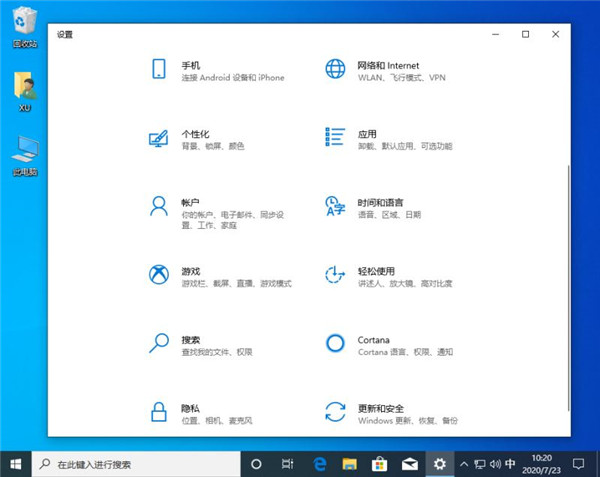
2、在游戏栏中找到使用游戏栏录制游戏剪辑、屏幕截图和广播选项并开启。一般出现win10自带录屏失效怎么办的时候多是由于该选项被关闭导致的。
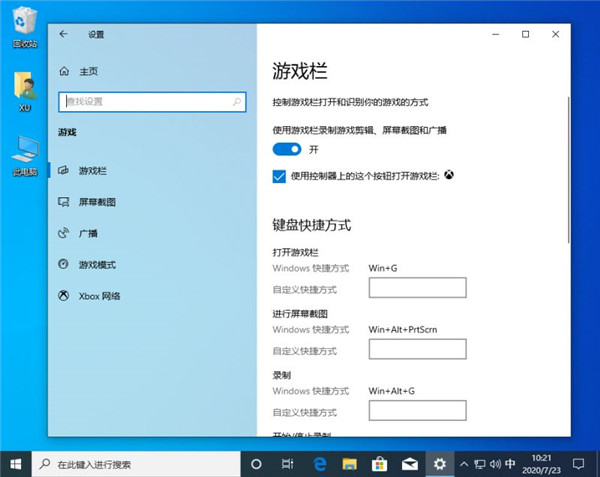
3、在游戏中也有其它相关选项可以设置,比如键盘快捷方式。
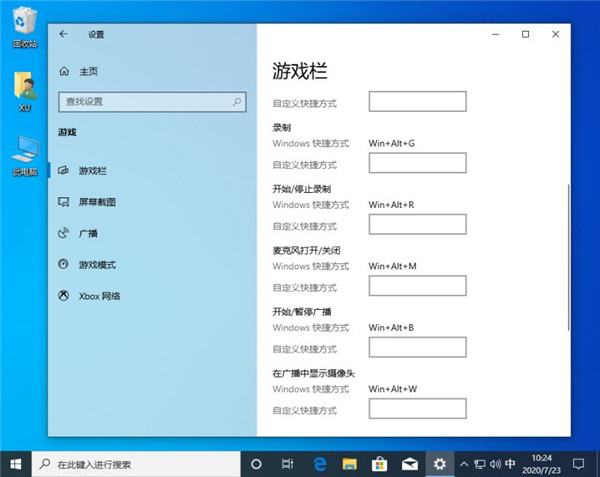
4、在游戏模式中我们也要注意开启游戏模式,如果不开启该模式可能您无法录制游戏哦。
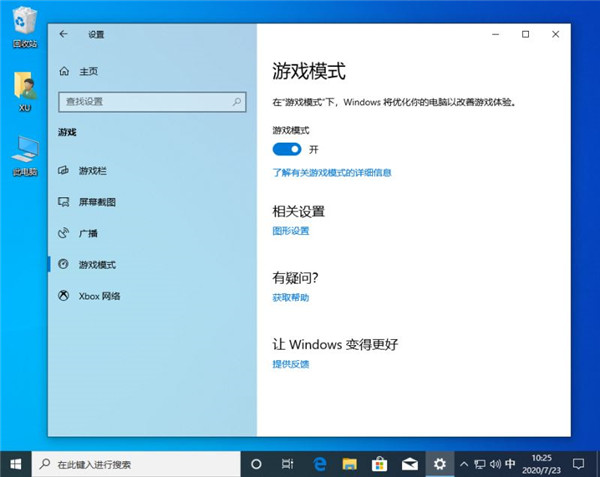
Win10教程最新文章
游戏排行
热点推荐
换一换- Win10选21H2还是22H2好?Win10 22h2和21h2的区别
- Win10消费者版本是什么意思?Win10消费者版本介绍
- Win10卸载不了更新补丁怎么办?没有成功卸载全部更新解决方法
- Win10安装搜狗输入法的方法
- Win10 LTSC 2021更新时显示:由于更新服务正在关闭无法完成安装怎么办?
- Win10专业版跟家庭版哪个流畅?两者有什么区别
- 如何让Win10启动后进入选择用户界面
- 电脑开机提示:please power down and connect the pcie power cable(s)
- Win10系统提示你的组织设置了一些管理更新的策略怎么解决?
- Win10打开文件提示“在商店中查找应用”怎么办?





















